Obrazová analýza pomocí scanneru
|
|
|
- Ondřej Tichý
- před 9 lety
- Počet zobrazení:
Transkript
1 Návod pro laboratorní úlohu z měřicí techniky Práce O4 Obrazová analýza pomocí scanneru 1
2 1 Úvod: Tato laboratorní úloha je koncipována jako seznámení se s principy snímání obrazů pomocí scanneru a jejich následnou obrazovou analýzou programem NIS-Elements (resp. NIS Elements, firmy Laboratory Imaging). Základním předpokladem pro úspěšné provedení obrazové analýzy je správné sejmutí obrazu analyzovaného materiálu. Tento proces je ovlivňován mnoha faktory, z nichž nejdůležitějšími jsou charakter materiálu (tloušťka, průhlednost, barva) a kvalita scanneru. 1.1 Scanner Scanner je plnohodnotný opak tiskárny světlem snímá informace na papíře a převádí je do digitální podoby nul a jedniček. Většina scannerů snímá barevně, málokteré jsou však schopny skenovat automaticky několik stránek papíru za sebou. Nejpoužívanějšími scannery jsou stolní, deskové scannery, které pracují stejně jako kopírka: Na skleněnou desku se položí předloha (která může být více plastičtější, než je papír kupříkladu propiska, brýle, krajíc chleba), přikryje se a skenuje. Z pojízdného ramena je svazkem paprsků vždy snímán celý řádek bodů, při průchodu přes celou snímací plochu je tak osvětlen celý dokument (objekt). Odražené světlo je optickou soustavou (zrcadla, čočky) usměrněno na elektronické prvky CCD citlivé na světlo, které převádí analogové informace o intenzitě světla do digitální podoby. Snímaná předloha je vyhodnocována jako matice bodů, přičemž každému bodu je přiřazen jeden z 32 až 255 odstínů šedé barvy (rozsah od bílé po černou je rozdělený na 32 až 255 různých hodnot). Stupeň šedi se získá vyhodnocením intenzity odraženého světla od ozářeného bodu. Jako světelný zdroj se používá laserový paprsek nebo skupina svítivých LED diod. Jim jsou přiřazeny fotodetektory. Takto sejmutý obraz, rozložený na body, se přes kabel, adaptér a DMA ukládá do videopaměti a následně se zobrazí na obrazovce. (pozn. DMA = Direct Memory Access, tj. přímý přístup do paměti, jedná se o schopnost sběrnice posílat data přímo z připojeného zařízení (např. scanner) do paměti) Rozlišení je základní parametr každého scanneru, který z velké části vypovídá o jeho kvalitě čím vyšší, tím lepší. Stejně jako u tiskáren se udává v jednotce dpi (dots per inch), čímž oznamuje, kolik bodů bude naskenováno z jednoho délkového palce; například 300 dpi znamená, že skenovaná linka o délce jednoho palce (2,54 cm) bude zaznamenána 300 body v grafickém formátu obrázku. Neboli, scanner s vyšším rozlišením zaznamená více detailů (někdy i zbytečně mnoho), je to však vyváženo delším časem snímání předlohy a větší velikostí uloženého obrázku. Aby vše nebylo tak jednoduché, rozlišujeme u scannerů dva typy rozlišení: Optické neboli také pravé rozlišení. Udává, kolik bodů skutečně scanner vidí kolik senzorů má vměstnaných v délce jednoho palce. Často se rozlišení uvádí jako dpi či dpi, což znamená, že v jednom směru má scanner skutečně pouze 300 či 600 snímacích senzorů, nicméně v druhém směru s nimi umí pohybovat jemněji, v 600 či mezikrocích. Interpolované neboli domyšlené rozlišení. Udává, kolik bodů si umí scanner dopočítat z toho, co je skutečně schopen nasnímat. Je-li optické rozlišení scanneru 300 dpi, ale my snímáme v rozlišení 600 dpi, výsledek má každý druhý bod v horizontálním i vertikálním směru dopočítán jako střední hodnota z barevných hodnot bezprostředně sousedících bodů, které byly skutečně naskenovány. Výsledek je tedy z více jak poloviny (i když rozumně) vymyšlený. Interpolované rozlišení mohou mít scannery až několikanásobně vyšší než optické rozlišení, obvykle až dpi či dpi. Snímáním v takovém rozlišení však nedostaneme detaily, které jsou na originálu patrné, ale pouze rozmazaný náznak originálních obrysů!!! 2
3 Snímání barevného obrazu probíhá třemi způsoby: Předloha se snímá 3x a to vždy s jiným filtrem a dílčí obrazy se poté skládají do výsledného obrazu. Kvalita je závislá na kvalitě vlastní mechaniky. Každá sebemenší nepřesnost se projevuje neostrostí obrazu. Předloha se snímá 1x, ale každá řádka je osvětlena postupně třemi filtry těsně po sobě. Časově je tato metoda rychlejší. Používá se jedna lampa a rozklad světla přicházející od předlohy se provádí pomocí optického hranolu na 3 základní barvy a paprsky se vedou na 3 řádkové snímače CCD. Protože se jedná vždy o velmi přesné umístění snímače, dochází často k barevnému zkreslení. 1.2 Skenovaný materiál Skenovat je možné prakticky cokoliv, ale měli bychom si uvědomit, že scanner poskytuje plošný obraz pouze té strany objektu, která je položená na sklo. Navíc jsme omezeni velikostí, většina scannerů má rozměr skla formátu A4 (tj mm), větší objekty je nutné skenovat postupně a poté složitě skládat výsledný obraz z dílčích. Limitující je také již zmíněné rozlišení scanneru, které nám povoluje kvalitně sejmout pouze detaily omezené velikosti (to je v podstatě stejné jako při fotografování). Ani hloubka ostrosti není u scanneru velká, ostře sejme skutečně pouze materiál ležící na jeho desce, detaily, které leží nad deskou jsou rozmazané, případně tmavé. Z tohoto hodnocení vyplývá, že pro skenování, se kromě klasických fotografií nebo jiných předloh na papíře, hodí spíše plošné objekty větších rozměrů (detaily větší než 1 mm, celkový rozměr menší než A4). 2 Použité zařízení - Multifunkční zařízení OKI C5540 MFP. Pomocí tohoto víceúčelového zařízení je možné tisknout nebo kopírovat barevné i černobílé obrazy vysokou rychlostí na celou řadu kancelářských tiskových médií a také snadno skenovat papírové dokumenty i jiné ploché objekty a vzniklý obraz odesílat na různá místa ( ové adresy, tiskárny, servery FTP nebo počítače propojené do sítě). Toto víceúčelové zařízení nabízí následující funkce: Skenování do u, na server FTP nebo do adresáře na libovolném počítači síťově připojenému k tomuto zařízení. Skenování je možné v kvalitě až 1200 dpi, získané snímky mají tedy velmi vysokou kvalitu a jsou vhodné i pro měření v rámci obrazové analýzy Rychlý tisk až 16 plnobarevných stránek za minutu pro barevné, profesionálně vyhlížející prezentace a jiné dokumenty. Rychlé kopírování až 8 plnobarevných kopií za minutu (při rozlišení 300 dpi). Rychlý a výkonný černobílý tisk až 24 stránek za minutu pro běžné dokumenty. Rychlé a výkonné černobílé kopírování až 16 stránek za minutu (při rozlišení 300 dpi) pro běžné dokumenty. Rozlišení 1200x600 dpi umožňující tisk vysoce kvalitních obrázků s nejjemnějšími podrobnostmi. Rozlišení pro kopírování 600x600 dpi..a další funkce zařízení jako (síťové) tiskárny, kopírky a scanneru (oboustranný tisk díky duplexní jednotce, odeslání více stránek ke kopírování nebo skenování,. ) 3
4 3 Použitý software 3.1 ScanSoft Paper Port 9.0 Program ScanSoft Paper Port 9.0 slouží ke skenování dokumentů i jiných obrazů multifunkčním zařízením OKI C5540 MFP. Tento program umožňuje nejen získání obrazu prostřednictvím scanneru, ale také následnou úpravu obrazu pomocí základních funkcí zaostření, vyhlazení, vyvážení jasu a podobně. V této práci bude program ScanSoft Paper Port 9.0 používán pouze ke skenování, ostatní úpravy obrazu již budou prováděny programem NIS-Elements. Po spuštění programu se otevře okno, které nabízí nastavení formátu a charakteru skenovaného objektu (textu nebo obrázku) a souboru, kam budou ukládány naskenované obrazy. V této úloze využijeme pouze skenování obrazů nikoliv dokumentů. Nastavení a přesné ovládání programu bude popsáno v návodu, který obdržíte na začátku laboratorního cvičení. 3.2 NIS-Elements AR 2.30 Program NIS-Elements (do srpna 2006 s obchodním názvem LUCIA) je nejpoužívanější software pro obrazovou analýzy na VŠCHT Praha a jeden z nejpoužívanějších v ČR. Důvodem této obliby je to, že má českého výrobce Laboratory Imaging, s.r.o. a tudíž i českou jazykovou verzi, což je velmi výhodné především pro výuku. NIS-Elements je systém obrazové analýzy určený ke sledování, snímání, archivaci a ručnímu nebo automatizovanému měření preparátů. Používaný snímací systém nejčastěji tvoří optický přístroj (mikroskop, stereomikroskop resp. makrooptika nebo jako v této práci scanner), dále kamera nebo digitální fotoaparát, nezbytný počítač a softwarové vybavení. Vybavení programu NIS-Elements je možné rozdělit do několika stupňů rozdělených podle náročnosti prováděné obrazové analýzy, v této laboratoři je používán III. stupeň nazvaný NIS- Elements Advanced Research. NIS-Elements Advanced Research - III. stupeň Softwarové vybavení určené pro plně automatizované a náročné úlohy, často spojené s rozhodovacími procesy během měření. Advanced Research obsahuje veškeré možnosti Measurementu (tj. základní verze programu = I. a II. stupeň); většina funkcí je dále posílena o doplňky k speciálnímu použití. V základní programové výbavě NIS-Elements Advanced Research obsahuje následující prvky, z nichž některé budou podrobněji popsány v následujících odstavcích: Nastavení a ovládání snímací kamery Živé zobrazení na monitoru resp. výběr části obrazovky, kde je živý obraz Snímání jednotlivých snímků, sekvence (sady) snímků, snímání velkých obrázků Úprava sejmutého obrazu základními nástroji (kontrast, SW doostření, SW vyhlazení) Rozměrová kalibrace systému pro jednotlivé optické konfigurace (pro více zvětšení) Ruční proměřování délek, ploch a úhlů pomocí myši s výstupem dat Prahování - segmentace obrazu na objekty a pozadí Základní binární operace na segmentovaném obrazu (eroze, dilatace, otevření, zavření, zaplnění děr, obrysy...) Ruční editor binárního obrazu 4
5 Automatizované měření planimetrických veličin (plocha, max. a min. rozměry, protažení, cirkularita, délka, šířka.) Programování - vytváření maker pro opakující se úlohy Úprava barevných obrazů obsahuje morfologické funkce (erozi, dilataci, morfologický gradient, detekci hran.) Úprava binárních obrazů obsahuje rozšířené funkce (separaci binárních objektů, skeleton, ořezání konců čar, zóny vlivu, jednobodové značení.) Srovnávací funkce pro dva barevné obrazy (vzájemné posuny, otočení, smrštění nebo roztažení, diferenční funkce) Kombinace více binárních obrazů - binární operace (průnik, sjednocení, porovnávání, odečítání) Měření v masce - lze měřit v libovolně velké ploše různého tvaru, může být složena i s více vzájemně nepropojených oblastí; masku lze vytvořit prahováním nebo ručním editorem; lze vzájemně propojit masku a binární obrazy Měření s omezením veličin (např. jen objekty s plochou větší než 50 µm) a řada dalších funkcí Příklad využití funkcí měření v programu NIS-Elements (zdrojem obrazů je prospekt k programu NIS-Elements vydaný firmou Laboratory Imaging, s r.o.) Pro náročnější a speciální operace obrazové analýzy lze k základnímu programu NIS- Elements Advanced Research (příp. NIS-Elements Image resp. Measurement) zakoupit další přídavné moduly, které nám umožní např. rozšířené ovládání zařízení mikroskopu nebo náročnější analýzu získaných snímků. 5
6 Obecný postup analýzy obrazu programem NIS-Elements Advanced Research je následující: 1. Sejmutí obrazu V této úloze je obraz snímán programem ScanSoft Paper Port. Snímání obrazu pomocí funkcí programu NIS-Elements se tedy budeme zabývat v dalších úlohách (při použití mikroskopů nebo získávání makrosnímků návody O1 až O3). Pokud snímáme obraz jinak než kamerou, připojenou k počítači, zvolte v dialogovém okně, které se otevře po kliknutí na ikonu NIS-Elements, možnost Žádný grabber. Po potvrzení tlačítkem OK se program bez problémů spustí a budou fungovat všechny funkce obrazové analýzy (samozřejmě kromě funkcí pro snímání obrazu). 2. Otevření obrazu Obraz sejmutý jinak než přímo online kamerou se otevírá jednoduše příkazem Otevřít v nabídce Soubor. 3. Úprava barevného obrazu nabídka Obraz Oříznout Pokud naskenovaný obraz obsahuje zbytečně mnoho pozadí a objektů, které nebudou analyzovány, je možné příkazem Oříznout upravit velikost obrazu tak, aby obsahoval všechny objety, které mají být analyzovány a pokud možno minimum rušivých částí. Oříznout je možné pouze do tvaru obdélníku a výběr se nastaví táhnutím myši a potvrdí tlačítkem Enter. Kontrast Pokud se sledované detaily v obraze svou světlostí málo liší od ostatních objektů, pak je možné jejich kontrast zvýšit funkcí Kontrast (pro šedý obraz) příp. Kontrast složek pro zvýraznění barevných složek obrazu. Při posouvání hodnot kontrastu na stupnici se v náhledu zobrazuje porovnání původního a upraveného obrazu. Upravit obraz Funkce v nabídce Upravit obraz umožňují další změny barev a intenzity v obraze, jako jsou například matematické transformace jednotlivých barev, změna sytosti nebo odstínu apod.. Vyhladit/Zaostřit Tyto funkce potlačí resp. zvýrazní detaily v obraze. Velikost/Otočit/Převrátit/Posunout Tyto funkce manipulují s obrazem a upravují jeho rozměry. Detekce Funkce v menu Detekce vyhledávají a zvýrazní (zvýšením světlosti) určité vlastnosti obrazu, jako jsou hrany nebo oblasti, kde hodnoty světlosti vytvářejí tzv. údolí nebo vrcholy,tj. lokální minima nebo maxima. Morfologie Morfologické funkce upravují objekty v obraze tak, že je zmenší nebo odstraní (Eroze), zvětší a příp. spojí (Dilatace), vyhladí kontury, odstraní malé objekty, rozpojí objekty spojené tenkou šíjí (Otevření) nebo zaplní díry, vyhladí okrajové trhliny a spojí blízké objekty (Zavření). 4. Transformace obrazu Konverze Tato funkce z nabídky Obraz převádí barevný obraz na šedý (Převést do šedého obrazu), obraz vyjádřený RGB (červená, zelená, modrá) stupnicí převedou na HSI (odstín, sytost, světlost) stupnici (Převést RGB na HSI) a naopak (Převést HSI na RGB). Dále je možné z obrazu vybrat jednu barevnou vrstvu příp. určitou hodnotu světlosti, odstínu a převést ji do šedé 6
7 stupnice (Vytáhnout složku - výsledkem je tedy šedý obraz vytvořený na základě specifických požadavků uživatele). Prahování Prahování je jedna z nejdůležitějších funkcí obrazové analýzy, která převádí barevný nebo šedý obraz na binární (tj. obraz, ve kterém jsou pouze dvě hodnoty barev obvykle černá a bílá). Program NIS-Elements dovoluje prahovat (tedy stanovit práh mezi pozadím a objekty v binárním obraze) podle jednotlivých barevných složek obrazu (Prahování resp. Prahování po složkách), podle hodnot HSI (Prahovat podle HSI) a nebo podle předem stanovené reference (Prahování podle reference). 5. Editace binárního obrazu nabídka Binární Otevření/Uzavření/Eroze/Dilatace/Vyčištění/Vyhlazení Tyto funkce jsou obdobou výše zmíněných funkcí pro barevný obraz, pouze pracují s binárním obrazem. Uzavřít díry/zaplnit díry Tyto funkce se používají v těch případech, kdy chceme např. měřit plochu objektů, ve kterých vznikly během prahování a jiných úprav kvůli odleskům nebo jiným jasovým odchylkám díry. První funkce uzavře díry, které jsou v úzkém místě otevřeny a druhá funkce pak takto uzavřené díry vyplní. Konvexní obálka Funkce vytvoří konvexní obal kolem objektů (někdy to může pomoci, např. při pouhém počítání objektů, ale při měření plochy částic se tato funkce nedoporučuje vzhledem k tomu, že přidává objektům další pixely navíc, které by mohly rušit přesné měření). Obrysy - Tato funkce vyhledá a zvýrazní obrysy objektů. Morfologická separace objektů Tato funkce umí rozdělit objekty, které se překrývají nebo dotýkají (oddělit objekty je možné i manuálně, nakreslením čáry do obrazu viz Vložit čáru, kruh, elipsu). Lineární/Pokročilá morfologie Tyto funkce provádějí jednoduché i velmi složité morfologické operace s objekty v obraze (pracují tedy s rozměry a tvarem objektů a mění je podle druhu funkce a požadavků uživatele). Zpracování po objektech Tato funkce umožňuje provádět příkazy (funkce) pro každý objekt zvlášť (příkazy se zadávají textově nebo výběrem ze seznamu). Vložit čáru, kruh, elipsu Pomocí této funkce je možné do obrazu vložit geometrický tvar v barvě objektů nebo pozadí binárního obrazu. Vkládání tvarů v barvě objektů se používá např. pro dokreslení objektu, pokud se jeho část prahováním odstranila a nebo pro přidání objektu, který při prahování zcela zmizel. barva pozadí se používá pro již zmíněnou separaci nakreslením úsečky mezi dvěma dotýkajícími se objekty nebo vymazání nežádoucích objektů. 6. Výběr objektů v obraze nabídka Měření Editace masky Editor masky Slouží k úpravě barevného i binárního obrazu tak, aby neobsahoval nežádoucí objekty, které by mohly rušit analýzu nebo naopak k výběru požadovaných objektů. Po spuštění editoru se změní levá i horní lišta programu. V levém rohu se volí, zda budou maskou označeny objekty, které se mají analyzovat (přepnutím čtvercového políčka na pozici FG - ), nebo 7
8 naopak objekty, které se mají přesunout do pozadí (pozice BG ). Dále se volí nástroj, kterým se bude masku vytvářet (obdélník, kruh, linii, elipsu či libovolný jiný i nepravidelný tvar). Pravidelné tvary se vytvoří pouhým zakreslením tvaru do obrazu potažením myši, nepravidelný tvar se vytvoří vyznačením několika bodů určujících rozměry a tvar masky a nakonec potvrzením vykreslení masky pravým tlačítkem myši. Když je maska hotová (může mít i několik částí), editor se zavře a pokračují další úpravy a analýzy obrazu. 7. Měření nabídka Měření Interaktivní měření Toto měření umožňuje uživateli provádět přímá měření objektů s okamžitým výstupem naměřených údajů ve zvolených jednotkách. Můžeme si vybrat z těchto parametrů: Délka, Plocha, Profil intenzity, Taxonomie, Počet, Poloměr, Poloosy, Úhel. Měření jednotlivých objektů Při použití této funkce program změří předem nastavené parametry všech objektů v binárním obraze; nejprve je nutné nastavit Příznaky pro měření objektů, příp. Omezení hodnot příznaků (tedy nastavení mezí měření), poté Změřit objekty a nakonec je možné přečíst Výsledky měření objektů. Měření polí Obdobně jako jednotlivé objekty je možné měřit pole, kdy jsou změřeny zvolené parametry objektů (Příznaky pro měření polí) a zprůměrňovány pro všechny objekty dohromady (tj. za celé pole). Měřicí rámeček Toto je velmi důležité nastavení rámečku určujícího, které objekty v obraze budou (uvnitř rámečku) a které nebudou (vně rámečku) měřeny; rámeček je možné upravit i po stisknutí klávesy F popotažením jeho okrajů myší. Rámeček má strany označeny dvojím způsobem, čárkovanou a plnou čárou. Objekty, které se dotýkají plné čáry (levý a spodní okraj rámečku) nebudou do měření započítány. Objekty dotýkající se čárkované linky (pravý a horní okraj rámečku) se do měření započítávat budou. 8. Vytvoření makra nabídka Makro Makro slouží k tomu, aby uživatel nemusel při opakovaných analýzách vždy znovu nastavovat všechny použité funkce, ale mohl celý sled funkcí spustit pouhým jedním kliknutím. Nové, Otevřít - Zde se vytvoří a uloží nové makro nebo otevře makro již hotové. Vytvoření a pojmenování nového makra je nutné udělat před začátkem nahrávání makra, jinak bude sled funkcí zapisován do přednastaveného makra s názvem pracovní.mac. Záznam (F3) - Pokud je zvoleno požadované makro (nové, již dříve vytvořené nebo pracovní), spustí se klávesou F3 záznam funkcí a dále se provádí analýza tak, jak si to uživatel předem vyzkoušel. U dříve vytvořeného nebo pracovního makra budou dříve zaznamenané funkce přepsány příp. 8
9 zachovány a k nim budou přidány funkce nové (podle toho, jak si uživatel vybere v dialogovém okně, které se objeví po stisku klávesy F3). Po provedení všech úprav a měření v obrazu se nahrávání makra ukončí opět tlačítkem F3 a nebo v nabídce Makro pokynem Zastavit záznam. Editovat (F8) Zde je možné editovat makro jako textový program, tedy textově měnit parametry funkcí, mazat nebo přidávat funkce. Tato funkce je určena především pro zkušenější uživatele programu NIS-Elements. 9
Mikroskopická obrazová analýza
 Návod pro laboratorní úlohu z měřicí techniky Práce O1 Mikroskopická obrazová analýza 0 1 Úvod: Tato laboratorní úloha je koncipována jako seznámení se s principy snímání mikroskopických obrazů a jejich
Návod pro laboratorní úlohu z měřicí techniky Práce O1 Mikroskopická obrazová analýza 0 1 Úvod: Tato laboratorní úloha je koncipována jako seznámení se s principy snímání mikroskopických obrazů a jejich
Makroskopická obrazová analýza pomocí digitální kamery
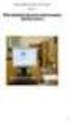 Návod pro laboratorní úlohu z měřicí techniky Práce O3 Makroskopická obrazová analýza pomocí digitální kamery 0 1 Úvod: Cílem této laboratorní úlohy je vyzkoušení základních postupů snímání makroskopických
Návod pro laboratorní úlohu z měřicí techniky Práce O3 Makroskopická obrazová analýza pomocí digitální kamery 0 1 Úvod: Cílem této laboratorní úlohy je vyzkoušení základních postupů snímání makroskopických
Obrazová analýza pomocí scanneru
 Návod pro laboratorní úlohu z měřicí techniky Práce O4 Obrazová analýza pomocí scanneru 1 1 Úvod: Tato laboratorní úloha je koncipována jako seznámení se s principy snímání obrazů pomocí scanneru a jejich
Návod pro laboratorní úlohu z měřicí techniky Práce O4 Obrazová analýza pomocí scanneru 1 1 Úvod: Tato laboratorní úloha je koncipována jako seznámení se s principy snímání obrazů pomocí scanneru a jejich
Mikroskopická obrazová analýza
 Návod pro laboratorní úlohu z měřicí techniky Práce O1 Mikroskopická obrazová analýza 0 1 Úvod: Tato laboratorní úloha je koncipována jako seznámení se s principy snímání mikroskopických obrazů a jejich
Návod pro laboratorní úlohu z měřicí techniky Práce O1 Mikroskopická obrazová analýza 0 1 Úvod: Tato laboratorní úloha je koncipována jako seznámení se s principy snímání mikroskopických obrazů a jejich
Mikroskopická obrazová analýza větších částic
 Návod pro laboratorní úlohu z měřicí techniky Práce O2 Mikroskopická obrazová analýza větších částic 0 1 Úvod: Tato laboratorní úloha je koncipována jako seznámení se s principy snímání obrazů heterogenních
Návod pro laboratorní úlohu z měřicí techniky Práce O2 Mikroskopická obrazová analýza větších částic 0 1 Úvod: Tato laboratorní úloha je koncipována jako seznámení se s principy snímání obrazů heterogenních
Makroskopická obrazová analýza pomocí digitální kamery
 Návod pro laboratorní úlohu z měřicí techniky Práce O3 Makroskopická obrazová analýza pomocí digitální kamery 0 1 Úvod: Cílem této laboratorní úlohy je vyzkoušení základních postupů snímání makroskopických
Návod pro laboratorní úlohu z měřicí techniky Práce O3 Makroskopická obrazová analýza pomocí digitální kamery 0 1 Úvod: Cílem této laboratorní úlohy je vyzkoušení základních postupů snímání makroskopických
Obrazová analýza základní práce
 Obecný návod pro laboratorní úlohy z měřicí techniky Práce OX-1 Obrazová analýza základní práce Pomocí této úvodní laboratorní práce se seznámíte se základními funkcemi programu NIS-Elements a tyto znalosti
Obecný návod pro laboratorní úlohy z měřicí techniky Práce OX-1 Obrazová analýza základní práce Pomocí této úvodní laboratorní práce se seznámíte se základními funkcemi programu NIS-Elements a tyto znalosti
Mikroskopická obrazová analýza
 Návod pro laboratorní úlohu z měřicí techniky Práce O1 Mikroskopická obrazová analýza 1 Úvod: Tato laboratorní úloha je koncipována jako seznámení se s principy snímání mikroskopických obrazů a jejich
Návod pro laboratorní úlohu z měřicí techniky Práce O1 Mikroskopická obrazová analýza 1 Úvod: Tato laboratorní úloha je koncipována jako seznámení se s principy snímání mikroskopických obrazů a jejich
OBRAZOVÁ ANALÝZA. Speciální technika a měření v oděvní výrobě
 OBRAZOVÁ ANALÝZA Speciální technika a měření v oděvní výrobě Prostředky pro snímání obrazu Speciální technika a měření v oděvní výrobě 2 Princip zpracování obrazu matice polovodičových součástek, buňky
OBRAZOVÁ ANALÝZA Speciální technika a měření v oděvní výrobě Prostředky pro snímání obrazu Speciální technika a měření v oděvní výrobě 2 Princip zpracování obrazu matice polovodičových součástek, buňky
Návod pro laboratorní úlohu z měřicí techniky Práce O7. Mikroskopická obrazová analýza
 Návod pro laboratorní úlohu z měřicí techniky Práce O7 Mikroskopická obrazová analýza Laboratorní práce analýza částic sypkých směsí 1. Úvod: Tato laboratorní úloha je koncipována jako seznámení se s principy
Návod pro laboratorní úlohu z měřicí techniky Práce O7 Mikroskopická obrazová analýza Laboratorní práce analýza částic sypkých směsí 1. Úvod: Tato laboratorní úloha je koncipována jako seznámení se s principy
Rollei DF-S 240 SE.
 Obsah balení Rollei DF-S 240 SE skener Držáky negativů/filmů Držák 4v1 Napájecí adapter Kabely Čistící štětec Uživatelská příručka Osazení diapozitivů do držáku 1. Otevřete držák 2. Vložte diapozitivy
Obsah balení Rollei DF-S 240 SE skener Držáky negativů/filmů Držák 4v1 Napájecí adapter Kabely Čistící štětec Uživatelská příručka Osazení diapozitivů do držáku 1. Otevřete držák 2. Vložte diapozitivy
pro začátečníky pro pokročilé na místě (dle požadavků zákazníka)
 Semináře pro začátečníky pro pokročilé na místě (dle požadavků zákazníka) Hotline telefonická podpora +420 571 894 335 vzdálená správa informační email carat@technodat.cz Váš Tým Obsah Obsah... -2- Úvod...
Semináře pro začátečníky pro pokročilé na místě (dle požadavků zákazníka) Hotline telefonická podpora +420 571 894 335 vzdálená správa informační email carat@technodat.cz Váš Tým Obsah Obsah... -2- Úvod...
OBRÁZKY (FOTKY, OBRAZCE) vložení a editace
 OBRÁZKY (FOTKY, OBRAZCE) vložení a editace K vložení grafického, nebo i jiného objektu do dokumentu se použije záložka VLOŽENÍ. Přehledně zde máme pohromadě vše, co lze do Wordu vložit. Ukažme si vložení
OBRÁZKY (FOTKY, OBRAZCE) vložení a editace K vložení grafického, nebo i jiného objektu do dokumentu se použije záložka VLOŽENÍ. Přehledně zde máme pohromadě vše, co lze do Wordu vložit. Ukažme si vložení
Z papíru na disk. Abstrakt
 Z papíru na disk Jiří Poláček 22. září 1998 Abstrakt Dostat do počítače obrázek na papíře je mírně složitější proces, než jej stisknutím jednoho tlačítka na papír vytisknout. Předpokládá důvěrné seznámení
Z papíru na disk Jiří Poláček 22. září 1998 Abstrakt Dostat do počítače obrázek na papíře je mírně složitější proces, než jej stisknutím jednoho tlačítka na papír vytisknout. Předpokládá důvěrné seznámení
Uzivatelská pr rucka D 16G. Twain Ovladac
 Uzivatelská pr rucka D 16G Twain Ovladac Obsah Obsah 1 Nastavení skenování s PC 2 Připojení k počítači 2.1 Typy připojení... 2-1 Připojení k paralelnímu portu...2-1 Připojení k portu USB...2-1 2.2 Připojení
Uzivatelská pr rucka D 16G Twain Ovladac Obsah Obsah 1 Nastavení skenování s PC 2 Připojení k počítači 2.1 Typy připojení... 2-1 Připojení k paralelnímu portu...2-1 Připojení k portu USB...2-1 2.2 Připojení
verze Grafický editor PALSTAT s.r.o. systémy řízení jakosti PALSTAT CAQ 1 Obsah
 1 Obsah 1 Obsah... 1 2 Úvod... 2 2.1 Výhody... 2 2.2 Základní ovládání... 2 3 Menu... 3 3.1 Menu Soubor... 3 3.1.1 Menu Soubor / Nový... 3 3.1.2 Menu Soubor / Otevřít... 3 3.1.3 Menu Soubor / Otevřít podle
1 Obsah 1 Obsah... 1 2 Úvod... 2 2.1 Výhody... 2 2.2 Základní ovládání... 2 3 Menu... 3 3.1 Menu Soubor... 3 3.1.1 Menu Soubor / Nový... 3 3.1.2 Menu Soubor / Otevřít... 3 3.1.3 Menu Soubor / Otevřít podle
Příručka pro aplikaci KSnapshot
 Richard J. Moore Robert L. McCormick Brad Hards Kontrolor: Lauri Watts Vývojář: Richard J Moore Vývojář: Matthias Ettrich Překlad: Lukáš Vlček 2 Obsah 1 Úvod 5 2 Použití KSnapshot 6 2.1 Spuštění KSnapshot.....................................
Richard J. Moore Robert L. McCormick Brad Hards Kontrolor: Lauri Watts Vývojář: Richard J Moore Vývojář: Matthias Ettrich Překlad: Lukáš Vlček 2 Obsah 1 Úvod 5 2 Použití KSnapshot 6 2.1 Spuštění KSnapshot.....................................
Gymnázium Vysoké Mýto nám. Vaňorného 163, 566 01 Vysoké Mýto
 Gymnázium Vysoké Mýto nám. Vaňorného 163, 566 01 Vysoké Mýto Registrační číslo projektu Šablona CZ.1.07/1.5.00/34.0951 III/2 INOVACE A ZKVALITNĚNÍ VÝUKY PROSTŘEDNICTVÍM ICT Autor Mgr. Petr Štorek,Ph. D.
Gymnázium Vysoké Mýto nám. Vaňorného 163, 566 01 Vysoké Mýto Registrační číslo projektu Šablona CZ.1.07/1.5.00/34.0951 III/2 INOVACE A ZKVALITNĚNÍ VÝUKY PROSTŘEDNICTVÍM ICT Autor Mgr. Petr Štorek,Ph. D.
Počítačová grafika a vizualizace I
 Počítačová grafika a vizualizace I PŘENOSOVÁ MÉDIA - KABELÁŽ Mgr. David Frýbert david.frybert@gmail.com SKENERY princip Předlohu pro digitalizaci ozařuje zdroj světla a odražené světlo je vedeno optickým
Počítačová grafika a vizualizace I PŘENOSOVÁ MÉDIA - KABELÁŽ Mgr. David Frýbert david.frybert@gmail.com SKENERY princip Předlohu pro digitalizaci ozařuje zdroj světla a odražené světlo je vedeno optickým
Skenery (princip, parametry, typy)
 Skenery (princip, parametry, typy) Semestrální práce z předmětu Kartografická polygrafie a reprografie Pavla Šmejkalová Rostislav Šprinc Rok vyhotovení 2009 Úvod Princip Obecně Postup skenování Části skenerů
Skenery (princip, parametry, typy) Semestrální práce z předmětu Kartografická polygrafie a reprografie Pavla Šmejkalová Rostislav Šprinc Rok vyhotovení 2009 Úvod Princip Obecně Postup skenování Části skenerů
Budovy a místnosti. 1. Spuštění modulu Budovy a místnosti
 Budovy a místnosti Tento modul představuje jednoduchou prohlížečku pasportizace budov a místností VUT. Obsahuje detailní přehled všech budov a místností včetně fotografií, výkresů objektů, leteckých snímků
Budovy a místnosti Tento modul představuje jednoduchou prohlížečku pasportizace budov a místností VUT. Obsahuje detailní přehled všech budov a místností včetně fotografií, výkresů objektů, leteckých snímků
Mikroskopická obrazová analýza větších částic
 Návod pro laboratorní úlohu z měřicí techniky Práce O2 Mikroskopická obrazová analýza větších částic 0 1 Úvod: Tato laboratorní úloha je koncipována jako seznámení se s principy snímání obrazů heterogenních
Návod pro laboratorní úlohu z měřicí techniky Práce O2 Mikroskopická obrazová analýza větších částic 0 1 Úvod: Tato laboratorní úloha je koncipována jako seznámení se s principy snímání obrazů heterogenních
Kde se používá počítačová grafika
 POČÍTAČOVÁ GRAFIKA Kde se používá počítačová grafika Tiskoviny Reklama Média, televize, film Multimédia Internetové stránky 3D grafika Virtuální realita CAD / CAM projektování Hry Základní pojmy Rastrová
POČÍTAČOVÁ GRAFIKA Kde se používá počítačová grafika Tiskoviny Reklama Média, televize, film Multimédia Internetové stránky 3D grafika Virtuální realita CAD / CAM projektování Hry Základní pojmy Rastrová
Výběr výrobku pro branding...2. Otevření nástroje brandingu 3. Výběr barevné varianty loga...4. Otevření editoru brandingu..6
 Obsah Výběr výrobku pro branding....2 Otevření nástroje brandingu 3 Výběr barevné varianty loga....4 Otevření editoru brandingu..6 Popis ovládacích prvků editoru brandingu....6 Ovládací prvky a klávesy
Obsah Výběr výrobku pro branding....2 Otevření nástroje brandingu 3 Výběr barevné varianty loga....4 Otevření editoru brandingu..6 Popis ovládacích prvků editoru brandingu....6 Ovládací prvky a klávesy
Gymnázium Vysoké Mýto nám. Vaňorného 163, 566 01 Vysoké Mýto
 Gymnázium Vysoké Mýto nám. Vaňorného 163, 566 01 Vysoké Mýto Registrační číslo projektu Šablona Autor Název materiálu / Druh CZ.1.07/1.5.00/34.0951 III/2 INOVACE A ZKVALITNĚNÍ VÝUKY PROSTŘEDNICTVÍM ICT
Gymnázium Vysoké Mýto nám. Vaňorného 163, 566 01 Vysoké Mýto Registrační číslo projektu Šablona Autor Název materiálu / Druh CZ.1.07/1.5.00/34.0951 III/2 INOVACE A ZKVALITNĚNÍ VÝUKY PROSTŘEDNICTVÍM ICT
FilmScan35 I. Uživatelská příručka
 FilmScan35 I Uživatelská příručka -1- I. Obsah balení FilmScan35 I FilmScan35 I Držák negativů Držák diapozitivů CD-ROM Instalační příručka Čistící štětec -2- POZNÁMKA Filmový skener podporuje Windows
FilmScan35 I Uživatelská příručka -1- I. Obsah balení FilmScan35 I FilmScan35 I Držák negativů Držák diapozitivů CD-ROM Instalační příručka Čistící štětec -2- POZNÁMKA Filmový skener podporuje Windows
Barvy a barevné modely. Počítačová grafika
 Barvy a barevné modely Počítačová grafika Barvy Barva základní atribut pro definici obrazu u každého bodu, křivky či výplně se definuje barva v rastrové i vektorové grafice všechny barvy, se kterými počítač
Barvy a barevné modely Počítačová grafika Barvy Barva základní atribut pro definici obrazu u každého bodu, křivky či výplně se definuje barva v rastrové i vektorové grafice všechny barvy, se kterými počítač
Prostředí Microstationu a jeho nastavení. Nastavení výkresu
 Prostředí Microstationu a jeho nastavení Nastavení výkresu 1 Pracovní plocha, panely nástrojů Seznámení s pracovním prostředím ovlivní pohodlí, rychlost, efektivitu a možná i kvalitu práce v programu Microstation.
Prostředí Microstationu a jeho nastavení Nastavení výkresu 1 Pracovní plocha, panely nástrojů Seznámení s pracovním prostředím ovlivní pohodlí, rychlost, efektivitu a možná i kvalitu práce v programu Microstation.
20 years PLM and 3D experience. Hustopeče, 21. května Raytracer
 20 years PLM and 3D experience Hustopeče, 21. května 2015 Raytracer Raytracer Úvod Obecný úvod Plošný zdroj světla Nastavení materiálů Nastavení světel Editace světla Raytracer Správa perspektivních obrázků
20 years PLM and 3D experience Hustopeče, 21. května 2015 Raytracer Raytracer Úvod Obecný úvod Plošný zdroj světla Nastavení materiálů Nastavení světel Editace světla Raytracer Správa perspektivních obrázků
Nastavení stránky : Levým tlačítkem myši kliknete v menu na Soubor a pak na Stránka. Ovládání Open Office.org Draw Ukládání dokumentu :
 Ukládání dokumentu : Levým tlačítkem myši kliknete v menu na Soubor a pak na Uložit jako. Otevře se tabulka, v které si najdete místo adresář, pomocí malé šedočerné šipky (jako na obrázku), do kterého
Ukládání dokumentu : Levým tlačítkem myši kliknete v menu na Soubor a pak na Uložit jako. Otevře se tabulka, v které si najdete místo adresář, pomocí malé šedočerné šipky (jako na obrázku), do kterého
Otevření souboru. - druhé tlačítko zleva (v nástrojové liště se symbolem šipky a dokumentu)
 XnView Program XnView na prohlížení obrázků, (ale umí i přehrávat multimediální, tedy zvukové a video soubory) je zdarma a je celý zpracován v českém jazyce. Tento pozoruhodný program, v lecčems předčí
XnView Program XnView na prohlížení obrázků, (ale umí i přehrávat multimediální, tedy zvukové a video soubory) je zdarma a je celý zpracován v českém jazyce. Tento pozoruhodný program, v lecčems předčí
Návod pro laboratorní úlohu z měřicí techniky Práce O5. Mikroskopická obrazová analýza
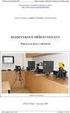 Návod pro laboratorní úlohu z měřicí techniky Práce O5 Mikroskopická obrazová analýza Laboratorní práce snímání Z-série 1. Úvod: Tato laboratorní úloha je koncipována jako seznámení se s principy snímání
Návod pro laboratorní úlohu z měřicí techniky Práce O5 Mikroskopická obrazová analýza Laboratorní práce snímání Z-série 1. Úvod: Tato laboratorní úloha je koncipována jako seznámení se s principy snímání
Nový způsob práce s průběžnou klasifikací lze nastavit pouze tehdy, je-li průběžná klasifikace v evidenčním pololetí a školním roce prázdná.
 Průběžná klasifikace Nová verze modulu Klasifikace žáků přináší novinky především v práci s průběžnou klasifikací. Pro zadání průběžné klasifikace ve třídě doposud existovaly 3 funkce Průběžná klasifikace,
Průběžná klasifikace Nová verze modulu Klasifikace žáků přináší novinky především v práci s průběžnou klasifikací. Pro zadání průběžné klasifikace ve třídě doposud existovaly 3 funkce Průběžná klasifikace,
Počítačová grafika. OBSAH Grafické formy: Vektorová grafika Bitmapová (rastrová grafika) Barevné modely
 Počítačová grafika OBSAH Grafické formy: Vektorová grafika Bitmapová (rastrová grafika) Barevné modely Vektorová grafika Vektorová grafika Příklad vektorové grafiky Zpět na Obsah Vektorová grafika Vektorový
Počítačová grafika OBSAH Grafické formy: Vektorová grafika Bitmapová (rastrová grafika) Barevné modely Vektorová grafika Vektorová grafika Příklad vektorové grafiky Zpět na Obsah Vektorová grafika Vektorový
1. Polotóny, tisk šedých úrovní
 1. Polotóny, tisk šedých úrovní Studijní cíl Tento blok kurzu je věnován problematice principu tisku polotónů a šedých úrovní v oblasti počítačové grafiky. Doba nutná k nastudování 2 hodiny 1.1 Základní
1. Polotóny, tisk šedých úrovní Studijní cíl Tento blok kurzu je věnován problematice principu tisku polotónů a šedých úrovní v oblasti počítačové grafiky. Doba nutná k nastudování 2 hodiny 1.1 Základní
Konfigurace zařízení - Střední průmyslová škola Edvarda Beneše a Obchodní akademie Břeclav
 Konfigurace zařízení - Střední průmyslová škola Edvarda Beneše a Obchodní akademie Břeclav P.č. 1 Stolní PC sestava + SW 17ks Procesor čtyř jádrový procesor, benchmark min. 3,350 Paměti min 4GB Grafická
Konfigurace zařízení - Střední průmyslová škola Edvarda Beneše a Obchodní akademie Břeclav P.č. 1 Stolní PC sestava + SW 17ks Procesor čtyř jádrový procesor, benchmark min. 3,350 Paměti min 4GB Grafická
Interaktivní tabule SMART Notebook
 Gymnázium Ostrava Hrabůvka, příspěvková organizace Františka Hajdy 34, Ostrava Hrabůvka Projekt Využití ICT ve výuce na gymnáziích, registrační číslo projektu CZ.1.07/1.1.07/02.0030 Interaktivní tabule
Gymnázium Ostrava Hrabůvka, příspěvková organizace Františka Hajdy 34, Ostrava Hrabůvka Projekt Využití ICT ve výuce na gymnáziích, registrační číslo projektu CZ.1.07/1.1.07/02.0030 Interaktivní tabule
Tiskový manažer - Printman
 Tiskový manažer - Printman Tiskový manažer je program, který je součástí programu Praktik. Používá se v případě, pokud máte připojenou tiskárnu přes USB port (nebo vaše tiskárna není v seznamu podporovaných
Tiskový manažer - Printman Tiskový manažer je program, který je součástí programu Praktik. Používá se v případě, pokud máte připojenou tiskárnu přes USB port (nebo vaše tiskárna není v seznamu podporovaných
Software pro úpravu snímků LAB-10. Návod k obsluze
 Software pro úpravu snímků LAB-10 Návod k obsluze CZ Úvod Charakteristické vlastnosti programu LAB-10 Program LAB-10 je určen ke zpracování snímků skenovaných skenerem filmů ES-10 a je vybaven následujícími
Software pro úpravu snímků LAB-10 Návod k obsluze CZ Úvod Charakteristické vlastnosti programu LAB-10 Program LAB-10 je určen ke zpracování snímků skenovaných skenerem filmů ES-10 a je vybaven následujícími
Connect Genius V2. Instalace programu.
 Connect Genius V2 Program připojíte k PC přes RS 232. Instalace programu. Vložte CD do PC a automaticky se nabídne instalační program. Otevřete instalační program a klikněte dvojklikem na setup.exe a program
Connect Genius V2 Program připojíte k PC přes RS 232. Instalace programu. Vložte CD do PC a automaticky se nabídne instalační program. Otevřete instalační program a klikněte dvojklikem na setup.exe a program
1. Nastavení dokumentu
 Obsah as a asta 2. Okno / více dokumentů otevírání, zavírání, vytváření nového, přepínání, ukládání 3. Barevný režim dokumentu 4. Zobrazení, vlastní pohledy 5. Objekty vkládání 1. Nastavení dokumentu Uprostřed
Obsah as a asta 2. Okno / více dokumentů otevírání, zavírání, vytváření nového, přepínání, ukládání 3. Barevný režim dokumentu 4. Zobrazení, vlastní pohledy 5. Objekty vkládání 1. Nastavení dokumentu Uprostřed
Ladibug Software pro vizuální prezentaci Visual Presenter Návod k použití
 Ladibug Software pro vizuální prezentaci Visual Presenter Návod k použití Obsah 1. Úvod... 2 2. Systémové požadavky... 2 3. Instalace Ladibug... 3 4. Připojení... 6 5. Začínáme používat Ladibug... 7 6.
Ladibug Software pro vizuální prezentaci Visual Presenter Návod k použití Obsah 1. Úvod... 2 2. Systémové požadavky... 2 3. Instalace Ladibug... 3 4. Připojení... 6 5. Začínáme používat Ladibug... 7 6.
Jak namalovat obraz v programu Malování
 Jak namalovat obraz v programu Malování Metodický text doplněný praktickou ukázkou zpracovanou pro možnost promítnutí v prezentačním programu MS PowerPoint PaedDr. Hana Horská 20. 7. 2006 MALOVÁNÍ aplikace,
Jak namalovat obraz v programu Malování Metodický text doplněný praktickou ukázkou zpracovanou pro možnost promítnutí v prezentačním programu MS PowerPoint PaedDr. Hana Horská 20. 7. 2006 MALOVÁNÍ aplikace,
Tiskový manažer Printman (Tiskový manažer verze 1.58 a novější)
 Tiskový manažer Printman (Tiskový manažer verze 1.58 a novější) Tiskový manažer je program, který je součástí programu Praktik. Používá se pokud máte připojenou tiskárnu přes USB port. (Pokud je tiskárna
Tiskový manažer Printman (Tiskový manažer verze 1.58 a novější) Tiskový manažer je program, který je součástí programu Praktik. Používá se pokud máte připojenou tiskárnu přes USB port. (Pokud je tiskárna
Základní nastavení. Petr Novák (novace@labe.felk.cvut.cz) 13.12.2010
 Základní nastavení Petr Novák (novace@labe.felk.cvut.cz) 13.12.2010 Všechny testy / moduly používají určité základní nastavení. Toto základní nastavení se vyvolá stiskem tlačítka Globální / základní konfigurace
Základní nastavení Petr Novák (novace@labe.felk.cvut.cz) 13.12.2010 Všechny testy / moduly používají určité základní nastavení. Toto základní nastavení se vyvolá stiskem tlačítka Globální / základní konfigurace
Jak namalovat obraz v programu Malování
 Jak namalovat obraz v programu Malování Metodický text doplněný praktickou ukázkou zpracovanou pro moţnost promítnutí v prezentačním programu MS PowerPoint PaedDr. Hana Horská 20. 7. 2006, aktualizováno
Jak namalovat obraz v programu Malování Metodický text doplněný praktickou ukázkou zpracovanou pro moţnost promítnutí v prezentačním programu MS PowerPoint PaedDr. Hana Horská 20. 7. 2006, aktualizováno
Agentura ochrany přírody a krajiny ČR Odbor vývoje a správy aplikací
 Agentura ochrany přírody a krajiny ČR Odbor vývoje a správy aplikací Manuál k editační části aplikace Stavby v CHKO autor: Ladislav Matouš datum: 14.3.2014 verze dokumentu: 0.7 1 1 Obsah 1.1 Prohlížení
Agentura ochrany přírody a krajiny ČR Odbor vývoje a správy aplikací Manuál k editační části aplikace Stavby v CHKO autor: Ladislav Matouš datum: 14.3.2014 verze dokumentu: 0.7 1 1 Obsah 1.1 Prohlížení
Tisk map z LPIS - rozšířené
 Evropský zemědělský fond pro rozvoj venkova: Evropa investuje do venkovských oblastí Tisk map z LPIS - rozšířené Podklady pro školení Říjen 2011 PV-Agri s.r.o. 2011 http://www.pvagri.cz pvagri@pvagri.cz
Evropský zemědělský fond pro rozvoj venkova: Evropa investuje do venkovských oblastí Tisk map z LPIS - rozšířené Podklady pro školení Říjen 2011 PV-Agri s.r.o. 2011 http://www.pvagri.cz pvagri@pvagri.cz
ROZLOŽENÍ STRÁNKY, NÁVRH. Okraje
 ROZLOŽENÍ STRÁNKY, NÁVRH Ve Wordu tedy můžeme nastavovat vlastnosti písma, vlastnosti odstavce a také vlastnosti stránky. Přesuneme se na záložku ROZLOŽENÍ STRÁNKY, kde tyto najdeme v levé části. Další
ROZLOŽENÍ STRÁNKY, NÁVRH Ve Wordu tedy můžeme nastavovat vlastnosti písma, vlastnosti odstavce a také vlastnosti stránky. Přesuneme se na záložku ROZLOŽENÍ STRÁNKY, kde tyto najdeme v levé části. Další
Gymnázium Vincence Makovského se sportovními třídami Nové Město na Moravě
 VY_32_INOVACE_INF_BU_20 Sada: Digitální fotografie Téma: DVD promítání a tisk fotografií Autor: Mgr. Miloš Bukáček Předmět: Informatika Ročník: 3. ročník osmiletého gymnázia, třída 3.A Využití: Prezentace
VY_32_INOVACE_INF_BU_20 Sada: Digitální fotografie Téma: DVD promítání a tisk fotografií Autor: Mgr. Miloš Bukáček Předmět: Informatika Ročník: 3. ročník osmiletého gymnázia, třída 3.A Využití: Prezentace
ColorNavigator Možnost snadného ručního ( okometrického ) sladění barev na monitoru s tiskem.
 ColorNavigator 7 1. AUTOMATICKÉ nastavení ICC profilu monitoru pouze jednoduchým stisknutím tlačítka MODE na monitoru a výběrem požadovaného video-režimu monitoru nebo jednoduše ručním nastavení požadovaných
ColorNavigator 7 1. AUTOMATICKÉ nastavení ICC profilu monitoru pouze jednoduchým stisknutím tlačítka MODE na monitoru a výběrem požadovaného video-režimu monitoru nebo jednoduše ručním nastavení požadovaných
Projektová dokumentace GED 2006
 Projektová dokumentace GED 2006 20.4.2006 Řešitelé týmu a podíl práce na projektu: Kamil Dudka xdudka00 objektový návrh uživatelské rozhraní podpora plug-in programů kreslící plocha vkládání textu programová
Projektová dokumentace GED 2006 20.4.2006 Řešitelé týmu a podíl práce na projektu: Kamil Dudka xdudka00 objektový návrh uživatelské rozhraní podpora plug-in programů kreslící plocha vkládání textu programová
POČÍTAČOVÁ GRAFIKA. Počítačová grafika 1
 Počítačová grafika 1 POČÍTAČOVÁ GRAFIKA Gymnázium Jiřího Wolkera v Prostějově Výukové materiály z matematiky pro nižší gymnázia Autoři projektu Student na prahu 21. století - využití ICT ve vyučování matematiky
Počítačová grafika 1 POČÍTAČOVÁ GRAFIKA Gymnázium Jiřího Wolkera v Prostějově Výukové materiály z matematiky pro nižší gymnázia Autoři projektu Student na prahu 21. století - využití ICT ve vyučování matematiky
Vítá vás Corel PHOTO-PAINT, výkonná aplikace pro úpravu rastrových obrázků, která umožňuje retušovat fotografie a vytvářet originální grafiku.
 Maskování obrázků Vítá vás Corel PHOTO-PAINT, výkonná aplikace pro úpravu rastrových obrázků, která umožňuje retušovat fotografie a vytvářet originální grafiku. Co se naučíte V tomto kurzu se naučíte vytvořit
Maskování obrázků Vítá vás Corel PHOTO-PAINT, výkonná aplikace pro úpravu rastrových obrázků, která umožňuje retušovat fotografie a vytvářet originální grafiku. Co se naučíte V tomto kurzu se naučíte vytvořit
Návod k použití programu Business Plan
 Návod k použití programu Business Plan Osnova Po spuštění programu... 3 Otevření existujícího projektu... 4 Prostředí programu... 5 Váš obchodní plán... 6 Náhled a tisk... 6 Uložení... 6 Vážený uživateli,
Návod k použití programu Business Plan Osnova Po spuštění programu... 3 Otevření existujícího projektu... 4 Prostředí programu... 5 Váš obchodní plán... 6 Náhled a tisk... 6 Uložení... 6 Vážený uživateli,
PROFI TDi s.r.o. 696 37, Želetice 40 www.profi-tdi.cz info@profi-tdi.cz. Návod k používání systému OTDI.CZ
 Návod k používání systému OTDI.CZ Vážený kliente. Děkujeme za projevený zájem o náš on-line systém evidence kontrol, určený speciálně pro účely dozorů staveb. Systém OTDI.CZ nabízí svým uživatelům zejména:
Návod k používání systému OTDI.CZ Vážený kliente. Děkujeme za projevený zájem o náš on-line systém evidence kontrol, určený speciálně pro účely dozorů staveb. Systém OTDI.CZ nabízí svým uživatelům zejména:
Návod k softwaru ELECTREASURE. Software Electreasure pro měření plochy ran
 Návod k softwaru ELECTREASURE Software Electreasure pro měření plochy ran Obsah 1. Výběr pacienta 1.1 Vytvoření nového pacienta 1.2 Výběr již zadaného pacienta 1.3 Vyhledání pacienta 1.4 Ukončení programu
Návod k softwaru ELECTREASURE Software Electreasure pro měření plochy ran Obsah 1. Výběr pacienta 1.1 Vytvoření nového pacienta 1.2 Výběr již zadaného pacienta 1.3 Vyhledání pacienta 1.4 Ukončení programu
Zóny a pravidla UŽIVATELSKÁ PŘÍRUČKA
 Zóny a pravidla UŽIVATELSKÁ PŘÍRUČKA Verze 4.1.30 10/2014 Obsah Zóny... 2 Omezení modulu Zóny a pravidla... 2 Vstup do modulu Zóny a pravidla... 3 Karta zóny... 3 Vytvoření nové zóny... 3 Editace zóny...
Zóny a pravidla UŽIVATELSKÁ PŘÍRUČKA Verze 4.1.30 10/2014 Obsah Zóny... 2 Omezení modulu Zóny a pravidla... 2 Vstup do modulu Zóny a pravidla... 3 Karta zóny... 3 Vytvoření nové zóny... 3 Editace zóny...
Uživatelská příručka. Čeština
 Uživatelská příručka 1 Práce se skenerem Tato příručka popisuje používání plochého skeneru dokumentů HP Scanjet 8270 a jeho příslušenství, řešení problémů při instalaci a kontaktování oddělení podpory
Uživatelská příručka 1 Práce se skenerem Tato příručka popisuje používání plochého skeneru dokumentů HP Scanjet 8270 a jeho příslušenství, řešení problémů při instalaci a kontaktování oddělení podpory
Ing. Jakub Ulmann. Zavádění inovativních metod a výukových materiálů do přírodovědných předmětů na Gymnáziu v Krnově
 Zavádění inovativních metod a výukových materiálů do přírodovědných předmětů na Gymnáziu v Krnově 07_10_Zobrazování optickými soustavami 3 Ing. Jakub Ulmann Digitální fotoaparát Jak digitální fotoaparáty
Zavádění inovativních metod a výukových materiálů do přírodovědných předmětů na Gymnáziu v Krnově 07_10_Zobrazování optickými soustavami 3 Ing. Jakub Ulmann Digitální fotoaparát Jak digitální fotoaparáty
2.12 Vstupní zařízení II.
 Název školy Číslo projektu Autor Název šablony Název DUMu Tematická oblast Předmět Druh učebního materiálu Anotace Vybavení, pomůcky Ověřeno ve výuce dne, třída Střední průmyslová škola strojnická Vsetín
Název školy Číslo projektu Autor Název šablony Název DUMu Tematická oblast Předmět Druh učebního materiálu Anotace Vybavení, pomůcky Ověřeno ve výuce dne, třída Střední průmyslová škola strojnická Vsetín
BALISTICKÝ MĚŘICÍ SYSTÉM
 BALISTICKÝ MĚŘICÍ SYSTÉM UŽIVATELSKÁ PŘÍRUČKA Verze 2.3 2007 OBSAH 1. ÚVOD... 5 2. HLAVNÍ OKNO... 6 3. MENU... 7 3.1 Soubor... 7 3.2 Měření...11 3.3 Zařízení...16 3.4 Graf...17 3.5 Pohled...17 1. ÚVOD
BALISTICKÝ MĚŘICÍ SYSTÉM UŽIVATELSKÁ PŘÍRUČKA Verze 2.3 2007 OBSAH 1. ÚVOD... 5 2. HLAVNÍ OKNO... 6 3. MENU... 7 3.1 Soubor... 7 3.2 Měření...11 3.3 Zařízení...16 3.4 Graf...17 3.5 Pohled...17 1. ÚVOD
METODICKÝ POKYN PRÁCE S MS Word MÍRNĚ POKROČILÍ. Tento projekt je spolufinancován Evropským sociálním fondem a státním rozpočtem České republiky.
 METODICKÝ POKYN PRÁCE S MS Word MÍRNĚ POKROČILÍ Formátování textu Text formátujeme (určujeme jeho vlastnosti) na pásu karet DOMŮ. U textu můžeme formátovat font, velikost písma, řez, barvu písma, barvu
METODICKÝ POKYN PRÁCE S MS Word MÍRNĚ POKROČILÍ Formátování textu Text formátujeme (určujeme jeho vlastnosti) na pásu karet DOMŮ. U textu můžeme formátovat font, velikost písma, řez, barvu písma, barvu
Monitory a grafické adaptéry
 Monitory a grafické adaptéry Monitor je důležitá součást rozhraní mezi uživatelem a počítačem Podle technologie výroby monitorů rozlišujeme: CRT monitory (Cathode Ray Tube) stejný princip jako u TV obrazovek
Monitory a grafické adaptéry Monitor je důležitá součást rozhraní mezi uživatelem a počítačem Podle technologie výroby monitorů rozlišujeme: CRT monitory (Cathode Ray Tube) stejný princip jako u TV obrazovek
Microsoft Office PowerPoint 2003
 Microsoft Office PowerPoint 2003 Školení učitelů na základní škole Meteorologická Maturitní projekt SSPŠ 2013/2013 Vojtěch Dušek 4.B 1 Obsah 1 Obsah... 2 2 Seznam obrázků... 4 3 Základy programu PowerPoint...
Microsoft Office PowerPoint 2003 Školení učitelů na základní škole Meteorologická Maturitní projekt SSPŠ 2013/2013 Vojtěch Dušek 4.B 1 Obsah 1 Obsah... 2 2 Seznam obrázků... 4 3 Základy programu PowerPoint...
LAN se používá k prvnímu nastavení Vašeho DVR a když potřebujete nastavit síť na Vašem DVR pro používání po internetu.
 Návod Video Viewer 1.9.9 1 Dodávaný licencovaný software Následující stránky popisují nejpoužívanější funkce software Video Viewer. Podrobnosti o softwaru a jeho nastavení, najdete v rozšířené příručce,
Návod Video Viewer 1.9.9 1 Dodávaný licencovaný software Následující stránky popisují nejpoužívanější funkce software Video Viewer. Podrobnosti o softwaru a jeho nastavení, najdete v rozšířené příručce,
Osvědčené postupy pro zpracování tiskových dat s vynikající kvalitou tisku
 Osvědčené postupy pro zpracování tiskových dat s vynikající kvalitou tisku Arnošt Nečas Marketing manager GRAFIE CZ Jan Štor Odborný konzultant GRAFIE CZ Agenda Základy digitálních obrazů Kvalita obrazu
Osvědčené postupy pro zpracování tiskových dat s vynikající kvalitou tisku Arnošt Nečas Marketing manager GRAFIE CZ Jan Štor Odborný konzultant GRAFIE CZ Agenda Základy digitálních obrazů Kvalita obrazu
MS OFFICE, POWERPOINT
 Škola: Autor: DUM: Vzdělávací obor: Tematický okruh: Téma: Masarykovo gymnázium Vsetín Mgr. Petr Koňařík MGV_VT_SS_1S2-D15_Z_OFF_PP.docx Informatika MS Office Powerpoint MS OFFICE, POWERPOINT ÚVOD PowerPoint
Škola: Autor: DUM: Vzdělávací obor: Tematický okruh: Téma: Masarykovo gymnázium Vsetín Mgr. Petr Koňařík MGV_VT_SS_1S2-D15_Z_OFF_PP.docx Informatika MS Office Powerpoint MS OFFICE, POWERPOINT ÚVOD PowerPoint
Gymnázium Vysoké Mýto nám. Vaňorného 163, 566 01 Vysoké Mýto
 Gymnázium Vysoké Mýto nám. Vaňorného 163, 566 01 Vysoké Mýto Registrační číslo projektu Šablona Autor Název materiálu / Druh CZ.1.07/1.5.00/34.0951 III/2 INOVACE A ZKVALITNĚNÍ VÝUKY PROSTŘEDNICTVÍM ICT
Gymnázium Vysoké Mýto nám. Vaňorného 163, 566 01 Vysoké Mýto Registrační číslo projektu Šablona Autor Název materiálu / Druh CZ.1.07/1.5.00/34.0951 III/2 INOVACE A ZKVALITNĚNÍ VÝUKY PROSTŘEDNICTVÍM ICT
Aplikované úlohy Solid Edge. SPŠSE a VOŠ Liberec. Ing. Jan Boháček [ÚLOHA 27 NÁSTROJE KRESLENÍ]
![Aplikované úlohy Solid Edge. SPŠSE a VOŠ Liberec. Ing. Jan Boháček [ÚLOHA 27 NÁSTROJE KRESLENÍ] Aplikované úlohy Solid Edge. SPŠSE a VOŠ Liberec. Ing. Jan Boháček [ÚLOHA 27 NÁSTROJE KRESLENÍ]](/thumbs/24/3705963.jpg) Aplikované úlohy Solid Edge SPŠSE a VOŠ Liberec Ing. Jan Boháček [ÚLOHA 27 NÁSTROJE KRESLENÍ] 1 CÍL KAPITOLY V této kapitole si představíme Nástroje kreslení pro tvorbu 2D skic v modulu Objemová součást
Aplikované úlohy Solid Edge SPŠSE a VOŠ Liberec Ing. Jan Boháček [ÚLOHA 27 NÁSTROJE KRESLENÍ] 1 CÍL KAPITOLY V této kapitole si představíme Nástroje kreslení pro tvorbu 2D skic v modulu Objemová součást
4x standardní vstupy
 Uvedení do provozu Toto DVR je speciálně vyrobeno pro USB rozhraní, USB3104 převádí videosignál pomocí USB do počítače. Má vkusný černý design a malou velikost, umožňuje jednoduché připojení k počítači.
Uvedení do provozu Toto DVR je speciálně vyrobeno pro USB rozhraní, USB3104 převádí videosignál pomocí USB do počítače. Má vkusný černý design a malou velikost, umožňuje jednoduché připojení k počítači.
MIKROTHERM 825. Monitorovací program MT825C1
 MIKROTHERM 825 Monitorovací program MT825C1 MT825C1 08/10 Rev.3 THERMOPROZESS s.r.o. Reigrova 2668/6c 370 01 České Budějovice tel.: +420 387 313 182 fax: +420 385 340 947 E-MAIL: info@thermoprozess.cz
MIKROTHERM 825 Monitorovací program MT825C1 MT825C1 08/10 Rev.3 THERMOPROZESS s.r.o. Reigrova 2668/6c 370 01 České Budějovice tel.: +420 387 313 182 fax: +420 385 340 947 E-MAIL: info@thermoprozess.cz
Formátování pomocí stylů
 Styly a šablony Styly, šablony a témata Formátování dokumentu pomocí standardních nástrojů (přímé formátování) (Podokno úloh Zobrazit formátování): textu jsou přiřazeny parametry (font, velikost, barva,
Styly a šablony Styly, šablony a témata Formátování dokumentu pomocí standardních nástrojů (přímé formátování) (Podokno úloh Zobrazit formátování): textu jsou přiřazeny parametry (font, velikost, barva,
Corel Photo-Paint Úpravy bitmapových obrázků - efekty
 Corel Photo-Paint Úpravy bitmapových obrázků - efekty V této lekci budete probírat některé z efektů programu Corel Photo-Paint X3. Cílem této lekce bude zaujmout žáky zajímavými možnostmi úprav hotových
Corel Photo-Paint Úpravy bitmapových obrázků - efekty V této lekci budete probírat některé z efektů programu Corel Photo-Paint X3. Cílem této lekce bude zaujmout žáky zajímavými možnostmi úprav hotových
Novinky v Solid Edge ST7
 Novinky v Solid Edge ST7 Primitiva Nově lze vytvořit základní geometrii pomocí jednoho příkazu Funkce primitiv je dostupná pouze v synchronním prostředí Těleso vytvoříme ve dvou navazujících krocích, kde
Novinky v Solid Edge ST7 Primitiva Nově lze vytvořit základní geometrii pomocí jednoho příkazu Funkce primitiv je dostupná pouze v synchronním prostředí Těleso vytvoříme ve dvou navazujících krocích, kde
Návod k ovládání aplikace
 Návod k ovládání aplikace Tento návod se zabývá ovládáním aplikace PDF Annotation 1, která je založena na aplikaci AVP PDF Viewer a umožňuje nejen PDF dokumenty prohlížet, ale také do těchto dokumentů
Návod k ovládání aplikace Tento návod se zabývá ovládáním aplikace PDF Annotation 1, která je založena na aplikaci AVP PDF Viewer a umožňuje nejen PDF dokumenty prohlížet, ale také do těchto dokumentů
Rozšíření bakalářské práce
 Rozšíření bakalářské práce Vojtěch Vlkovský 2011 1 Obsah Seznam obrázků... 3 1 Barevné modely... 4 1.1 RGB barevný model... 4 1.2 Barevný model CMY(K)... 4 1.3 Další barevné modely... 4 1.3.1 Model CIE
Rozšíření bakalářské práce Vojtěch Vlkovský 2011 1 Obsah Seznam obrázků... 3 1 Barevné modely... 4 1.1 RGB barevný model... 4 1.2 Barevný model CMY(K)... 4 1.3 Další barevné modely... 4 1.3.1 Model CIE
Porovnání obrazových souborů vzniklých digitalizací periodik a monografií
 Příloha č. 4 Porovnání obrazových souborů vzniklých digitalizací periodik a monografií Digitální dokumenty vznikají v digitalizaci NK dvojím způsobem : 1. Naskenování mikrofilmu skenerem Wicks and Wilson
Příloha č. 4 Porovnání obrazových souborů vzniklých digitalizací periodik a monografií Digitální dokumenty vznikají v digitalizaci NK dvojím způsobem : 1. Naskenování mikrofilmu skenerem Wicks and Wilson
CZ.1.07/2.2.00/28.0021)
 Metody geoinženýrstv enýrství Ing. Miloš Cibulka, Ph.D. Brno, 2015 Cvičen ení č.. 1 Vytvořeno s podporou projektu Průřezová inovace studijních programů Lesnické a dřevařské fakulty MENDELU v Brně (LDF)
Metody geoinženýrstv enýrství Ing. Miloš Cibulka, Ph.D. Brno, 2015 Cvičen ení č.. 1 Vytvořeno s podporou projektu Průřezová inovace studijních programů Lesnické a dřevařské fakulty MENDELU v Brně (LDF)
VKLÁDÁNÍ OBJEKTŮ - obrázek
 VKLÁDÁNÍ OBJEKTŮ - obrázek Autor: Mgr. Dana Kaprálová Datum (období) tvorby: srpen 2013 Ročník: šestý Vzdělávací oblast: Informatika a výpočetní technika 1 Anotace: Žák se orientuje v prostředí aplikace
VKLÁDÁNÍ OBJEKTŮ - obrázek Autor: Mgr. Dana Kaprálová Datum (období) tvorby: srpen 2013 Ročník: šestý Vzdělávací oblast: Informatika a výpočetní technika 1 Anotace: Žák se orientuje v prostředí aplikace
VY_32_INOVACE_INF4_12. Počítačová grafika. Úvod
 VY_32_INOVACE_INF4_12 Počítačová grafika Úvod Základní rozdělení grafických formátů Rastrová grafika (bitmapová) Vektorová grafika Základním prvkem je bod (pixel). Vhodná pro zpracování digitální fotografie.
VY_32_INOVACE_INF4_12 Počítačová grafika Úvod Základní rozdělení grafických formátů Rastrová grafika (bitmapová) Vektorová grafika Základním prvkem je bod (pixel). Vhodná pro zpracování digitální fotografie.
Minikamera s detekcí pohybu
 Minikamera s detekcí pohybu Návod k obsluze Hlavní výhody produktu: Malá rozměry Snadné ovládání Detekce pohybu www.spyshops.cz Stránka 1 1. Popis produktu 2. Manuální nahrávání b) Mode Switch přepněte
Minikamera s detekcí pohybu Návod k obsluze Hlavní výhody produktu: Malá rozměry Snadné ovládání Detekce pohybu www.spyshops.cz Stránka 1 1. Popis produktu 2. Manuální nahrávání b) Mode Switch přepněte
PowerPoint 2010 Kurz 4
 PowerPoint 2010 Kurz 4 Animace... 1 Texty vkládání, formátování... 3 Grafy vkládání, formátování... 5 Grafické objekty... 6 Přechody mezi snímky... 7 CZ.1.07/2.2.00/28.0221 Animace Animace jsou umístěny
PowerPoint 2010 Kurz 4 Animace... 1 Texty vkládání, formátování... 3 Grafy vkládání, formátování... 5 Grafické objekty... 6 Přechody mezi snímky... 7 CZ.1.07/2.2.00/28.0221 Animace Animace jsou umístěny
Svolávací systém Uživatelský manuál
 Uživatelský manuál TTC TELEKOMUNIKACE, s.r.o. Třebohostická 987/5 100 00 Praha 10 tel.: 234 052 111 fax.: 234 052 999 e-mail: ttc@ttc.cz http://www.ttc-telekomunikace.cz Datum vydání: 14. srpna 2013 Číslo
Uživatelský manuál TTC TELEKOMUNIKACE, s.r.o. Třebohostická 987/5 100 00 Praha 10 tel.: 234 052 111 fax.: 234 052 999 e-mail: ttc@ttc.cz http://www.ttc-telekomunikace.cz Datum vydání: 14. srpna 2013 Číslo
1. Základní popis programu Nová zkouška Záložka měření Záložka vtisky Záložka report Nastavení 7
 Systém Microness pro vyhodnocování tvrdosti Návod k obsluze Systém Microness se skládá z vlastního programu Microness, digitální kamery a montážního příslušenství kamery. Použitá kamera se připojuje přes
Systém Microness pro vyhodnocování tvrdosti Návod k obsluze Systém Microness se skládá z vlastního programu Microness, digitální kamery a montážního příslušenství kamery. Použitá kamera se připojuje přes
Soukromá střední odborná škola Frýdek-Místek, s.r.o. 4 Forma denní, 5 Forma dálková
 Číslo projektu Název školy Název Materiálu Autor Tematický okruh Ročník CZ.1.07/1.5.00/34.0499 Soukromá střední odborná škola Frýdek-Místek, s.r.o. VY_32_INOVACE_149_IVT_MSOFFICE_05_PP Ing. Pavel BOHANES
Číslo projektu Název školy Název Materiálu Autor Tematický okruh Ročník CZ.1.07/1.5.00/34.0499 Soukromá střední odborná škola Frýdek-Místek, s.r.o. VY_32_INOVACE_149_IVT_MSOFFICE_05_PP Ing. Pavel BOHANES
Uživatelský manuál aplikace. Dental MAXweb
 Uživatelský manuál aplikace Dental MAXweb Obsah Obsah... 2 1. Základní operace... 3 1.1. Přihlášení do aplikace... 3 1.2. Odhlášení z aplikace... 3 1.3. Náhled aplikace v jiné úrovni... 3 1.4. Změna barevné
Uživatelský manuál aplikace Dental MAXweb Obsah Obsah... 2 1. Základní operace... 3 1.1. Přihlášení do aplikace... 3 1.2. Odhlášení z aplikace... 3 1.3. Náhled aplikace v jiné úrovni... 3 1.4. Změna barevné
MS PowerPoint ZÁKLADY
 MS PowerPoint ZÁKLADY UKÁZKA ŠKOLÍCÍCH MATERIÁLŮ Centrum služeb pro podnikání s.r.o. 2014, I. Verze, TP OBSAH 1. Úvod do PowerPointu... 1 2. Otevření PowerPointu... 1 3. Pracovní prostředí PowerPointu...
MS PowerPoint ZÁKLADY UKÁZKA ŠKOLÍCÍCH MATERIÁLŮ Centrum služeb pro podnikání s.r.o. 2014, I. Verze, TP OBSAH 1. Úvod do PowerPointu... 1 2. Otevření PowerPointu... 1 3. Pracovní prostředí PowerPointu...
Příručka pro aplikaci KSnapshot
 Richard J. Moore Robert L. McCormick Brad Hards Kontrolor: Lauri Watts Vývojář: Richard J Moore Vývojář: Matthias Ettrich Překlad: Lukáš Vlček 2 Obsah 1 Úvod 5 2 Použití KSnapshot 6 2.1 Spuštění KSnapshot.....................................
Richard J. Moore Robert L. McCormick Brad Hards Kontrolor: Lauri Watts Vývojář: Richard J Moore Vývojář: Matthias Ettrich Překlad: Lukáš Vlček 2 Obsah 1 Úvod 5 2 Použití KSnapshot 6 2.1 Spuštění KSnapshot.....................................
Návod k obsluze. Windows -komunikační software GSOFT 3050 pro ruční měřící přístroje GMH 3xxx. Verze Všeobecné informace 2
 Návod k obsluze Windows -komunikační software GSOFT 3050 pro ruční měřící přístroje GMH 3xxx Verze 1.0 Obsah: 1 Všeobecné informace 2 1.1 Obsluha programu 2 1.2 Licenční podmínky 2 1.3 Registrace programu
Návod k obsluze Windows -komunikační software GSOFT 3050 pro ruční měřící přístroje GMH 3xxx Verze 1.0 Obsah: 1 Všeobecné informace 2 1.1 Obsluha programu 2 1.2 Licenční podmínky 2 1.3 Registrace programu
Obsah Přehled existujících a evidence nových klientů... 3 Přehled foto-záznamů... 4 Nahrávání foto-záznamů... 6 Analýza foto-záznamů...
 1 Obsah 1. Přehled existujících a evidence nových klientů... 3 1.1. Filtrování, vyhledávání údajů... 4 2. Přehled foto-záznamů... 4 3. Nahrávání foto-záznamů... 6 3.1. Změna velikosti foto-záznamu... 7
1 Obsah 1. Přehled existujících a evidence nových klientů... 3 1.1. Filtrování, vyhledávání údajů... 4 2. Přehled foto-záznamů... 4 3. Nahrávání foto-záznamů... 6 3.1. Změna velikosti foto-záznamu... 7
Digitální mikroskop s kamerou 2MP USB 1000X 8 LED + pohyblivý stojánek
 1499775785 VÝROBNÍ ČÍSLO Digitální mikroskop s kamerou 2MP USB 1000X 8 LED + pohyblivý stojánek 1. POPIS Tento mikroskop Vám umožní pocítit vzrušení z objevování zcela nového mikroskopického světa, který
1499775785 VÝROBNÍ ČÍSLO Digitální mikroskop s kamerou 2MP USB 1000X 8 LED + pohyblivý stojánek 1. POPIS Tento mikroskop Vám umožní pocítit vzrušení z objevování zcela nového mikroskopického světa, který
Uživatelský manuál. Aplikace GraphViewer. Vytvořil: Viktor Dlouhý
 Uživatelský manuál Aplikace GraphViewer Vytvořil: Viktor Dlouhý Obsah 1. Obecně... 3 2. Co aplikace umí... 3 3. Struktura aplikace... 4 4. Mobilní verze aplikace... 5 5. Vytvoření projektu... 6 6. Části
Uživatelský manuál Aplikace GraphViewer Vytvořil: Viktor Dlouhý Obsah 1. Obecně... 3 2. Co aplikace umí... 3 3. Struktura aplikace... 4 4. Mobilní verze aplikace... 5 5. Vytvoření projektu... 6 6. Části
Uživatelský manuál. Format Convert V3.1
 Uživatelský manuál Format Convert V3.1 Obsah Obsah 1 Kapitola 1 - Popis softwaru Systémové požadavky 2 Podporovaná zařízení a formáty 2 Odinstalace 3 Kapitola 2 - Ovládání Výběr formátu souboru 4 Výběr
Uživatelský manuál Format Convert V3.1 Obsah Obsah 1 Kapitola 1 - Popis softwaru Systémové požadavky 2 Podporovaná zařízení a formáty 2 Odinstalace 3 Kapitola 2 - Ovládání Výběr formátu souboru 4 Výběr
Úvod. OLYMPUS Stream Rychlý návod k obsluze
 Upozornění * Podívejte se prosím na on-line nápovědu v návodu (help) softwaru, nastavení softwaru, kalibraci systému a podrobná nastavení.. *Tento návod k obsluze obsahuje základní funkce verze SW Start
Upozornění * Podívejte se prosím na on-line nápovědu v návodu (help) softwaru, nastavení softwaru, kalibraci systému a podrobná nastavení.. *Tento návod k obsluze obsahuje základní funkce verze SW Start
Studijní skupiny. 1. Spuštění modulu Studijní skupiny
 Studijní skupiny 1. Spuštění modulu Studijní skupiny 2. Popis prostředí a ovládacích prvků modulu Studijní skupiny 2.1. Rozbalovací seznamy 2.2. Rychlé filtry 2.3. Správa studijních skupin 2.3.1. Seznam
Studijní skupiny 1. Spuštění modulu Studijní skupiny 2. Popis prostředí a ovládacích prvků modulu Studijní skupiny 2.1. Rozbalovací seznamy 2.2. Rychlé filtry 2.3. Správa studijních skupin 2.3.1. Seznam
Tisk výkresu. Projekt SIPVZ 2006 Řešené příklady AutoCADu Autor: ing. Laďka Krejčí
 Tisk výkresu Projekt SIPVZ 2006 Řešené příklady AutoCADu Autor: ing. Laďka Krejčí 2 Obsah úlohy Procvičíte práci se soubory práci s DesignCentrem přenesení bloku z Design Centra do výkresu editace atributů
Tisk výkresu Projekt SIPVZ 2006 Řešené příklady AutoCADu Autor: ing. Laďka Krejčí 2 Obsah úlohy Procvičíte práci se soubory práci s DesignCentrem přenesení bloku z Design Centra do výkresu editace atributů
FLUO+ 3.4. Uživatelská příručka
 FLUO+ 3.4 Uživatelská příručka FLUO+ 3.4 FLUO+ 3.4 Copyright 2014 PROMICRA, s.r.o. Všechna práva vyhrazena. Obsah Úvod... 5 Instalace modulu FLUO+ 3.4... 7 Použití modulu FLUO+ 3.4... 9 Minimální systémové
FLUO+ 3.4 Uživatelská příručka FLUO+ 3.4 FLUO+ 3.4 Copyright 2014 PROMICRA, s.r.o. Všechna práva vyhrazena. Obsah Úvod... 5 Instalace modulu FLUO+ 3.4... 7 Použití modulu FLUO+ 3.4... 9 Minimální systémové
IVT. Úprava fotografií. 8. ročník
 IVT Úprava fotografií 8. ročník listopad, prosinec 2013 Autor: Mgr. Dana Kaprálová Zpracováno v rámci projektu Krok za krokem na ZŠ Želatovská ve 21. století registrační číslo projektu: CZ.1.07/1.4.00/21.3443
IVT Úprava fotografií 8. ročník listopad, prosinec 2013 Autor: Mgr. Dana Kaprálová Zpracováno v rámci projektu Krok za krokem na ZŠ Želatovská ve 21. století registrační číslo projektu: CZ.1.07/1.4.00/21.3443
Téma: Práce se základními objekty, výplní a obrysem
 Téma: Práce se základními objekty, výplní a obrysem Vypracovala: Ing. Jana Wasserbauerová TE NTO PR OJ E KT J E S POLUFINANC OVÁN EVR OPS KÝ M S OC IÁLNÍM FONDEM A STÁTNÍM ROZPOČTEM ČESKÉ REPUBLIKY. Cíl:
Téma: Práce se základními objekty, výplní a obrysem Vypracovala: Ing. Jana Wasserbauerová TE NTO PR OJ E KT J E S POLUFINANC OVÁN EVR OPS KÝ M S OC IÁLNÍM FONDEM A STÁTNÍM ROZPOČTEM ČESKÉ REPUBLIKY. Cíl:
